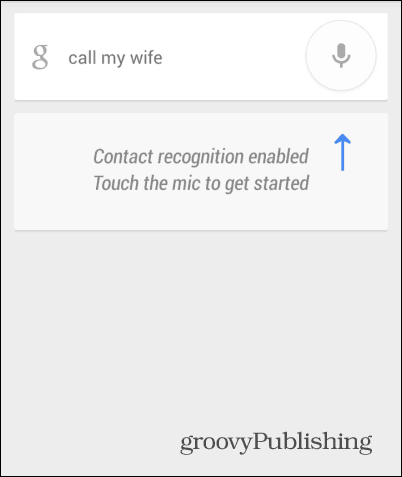Како заштитити текстуалну датотеку лозинком
Безбедност Мицрософт Виндовс 11 Јунак / / May 22, 2023

Последњи пут ажурирано

Можда ћете превидети текстуалне датотеке на свом рачунару, али ако имате неку са осетљивим подацима, можете заштитити текстуалну датотеку лозинком.
Када имате важне документе са осетљивим информацијама, можете заштитите Оффице датотеке лозинком са уграђеним функцијама. Међутим, ако имате датотеку креирану у Нотепад-у или другим уређивачима текста, потребна вам је апликација треће стране да бисте лозинком заштитили текстуалну датотеку.
Ако не обезбедите текстуалну датотеку, садржај је у обичном тексту и свако може да га види. Међутим, пошто Виндовс нема изворну алатку за заштиту текстуалних датотека лозинком, можете користити бесплатан услужни програм отвореног кода као што је 7-Зип или ВинРАР.
Дакле, у овом водичу ћемо вам показати како да шифрирате и заштитите лозинком текстуалну датотеку на вашем Виндовс рачунару.
Како заштитити текстуалну датотеку лозинком помоћу 7-Зип-а
Постоје многе ситуације када морате да заштитите текстуалну датотеку лозинком. На пример, осетљиви подаци компаније извезени из Екцел табела у текстуалну датотеку треба да буду обезбеђени. Или, можда имате суштински код креиран у а
За овај чланак користимо 7-Зип на Виндовс-у, али друге апликације за архивирање трећих страна укључују могућност заштите зип датотека лозинком. Кораци ће се разликовати, али концепт је исти.
Такође, важно је напоменути да када креирате зип датотеку заштићену лозинком, свака апликација за архивирање може да управља њоме, тј. ВинРАР или ВинЗип.
Да бисте лозинком заштитили текстуалну датотеку:
- Преузети и инсталирати 7-Зип ако га већ немате.
- Лансирање Филе Екплорер и идите до локације текстуалне датотеке коју желите да заштитите.
- Кликните десним тастером миша на текстуалну датотеку и изаберите 7-Зип > Додај у архиву из контекстног менија.
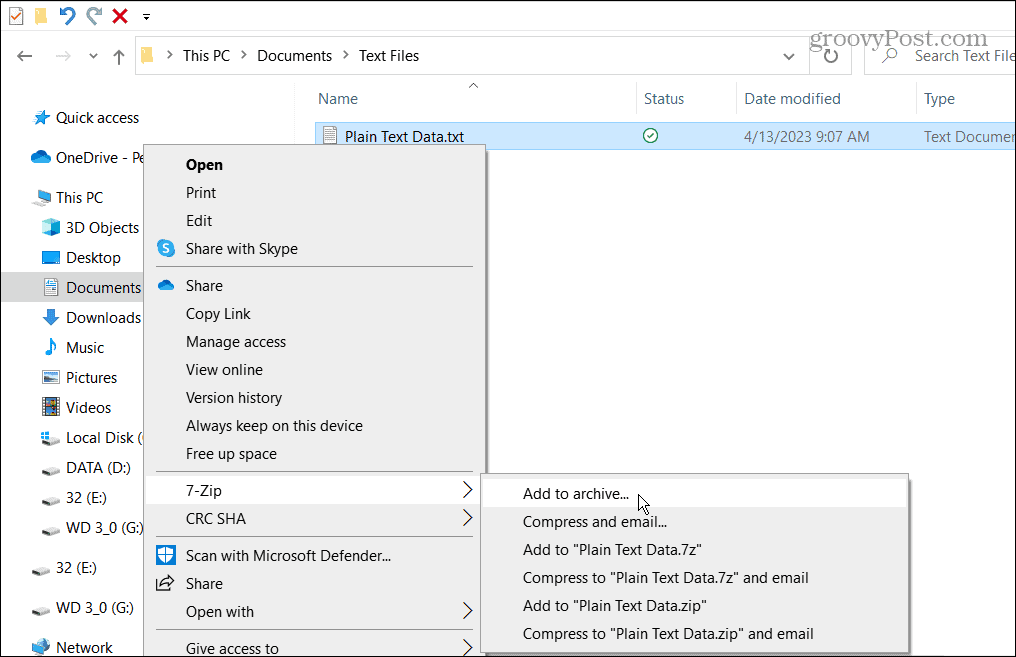
- На Додати у архиву на екрану, изаберите Унесите лозинку кутија испод Шифровање одељак, тип а јака лозинка двапут и кликните У реду.

- Ваша датотека заштићена лозинком биће у истој фасцикли као и обична текстуална датотека.
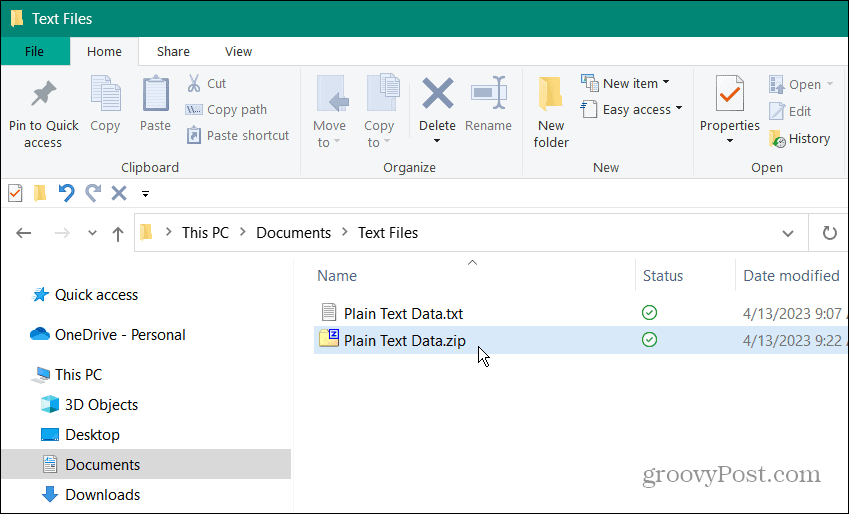
- Једини начин да га отворите је да унесете исправну лозинку.
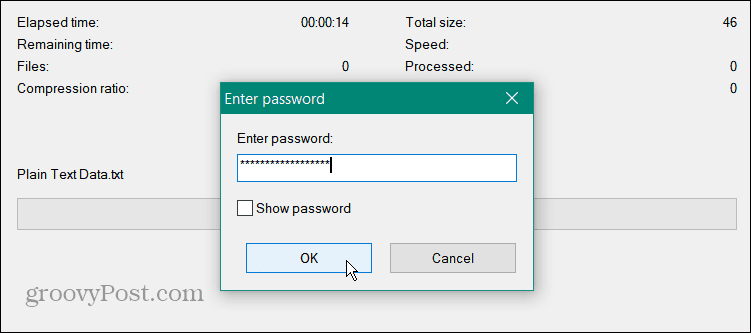
Како отворити текстуалну датотеку заштићену лозинком
Текстуална датотека је заштићена у архиви коју сте направили за њу. Можете користити било који алат за архивирање да бисте га отворили, али морате користити лозинку коју сте креирали за датотеку.
Да бисте отворили текстуалну датотеку заштићену лозинком:
- Отвори Филе Екплорер и идите до локације датотеке заштићене лозинком.
- Кликните десним тастером миша на датотеку и изаберите 7-Зип > Отвори архиву.
БЕЛЕШКА: Ако је 7-Зип подразумевана Виндовс апликација за архивирање, двапут кликните на датотеку.
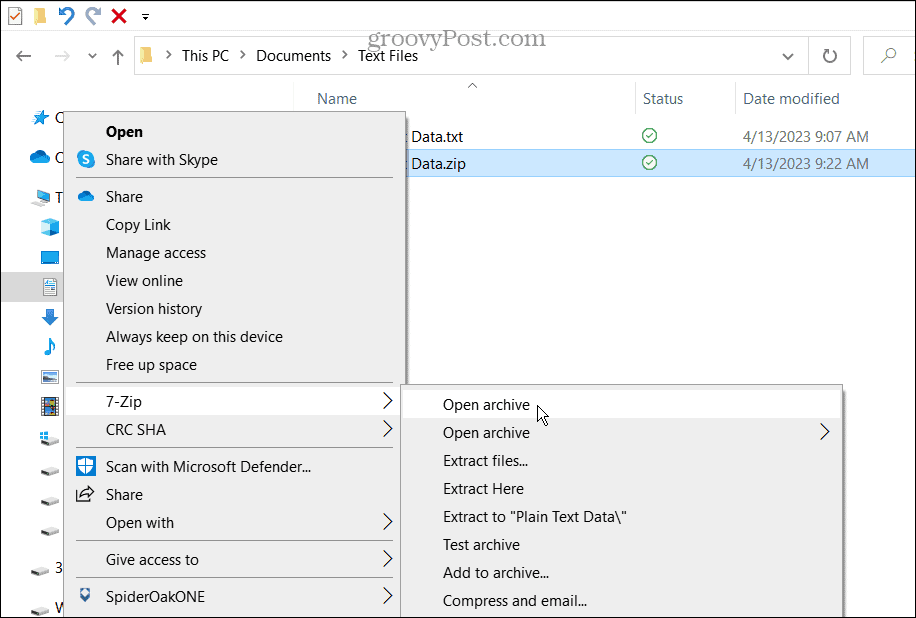
- Датотека ће се приказати у 7-Зип (или неком другом услужном програму). Запамтите, особа може да види наслов датотеке, па је означите у складу са тим.

- Двапут кликните на датотеку да бисте је издвојили.
- Да бисте отворили текстуалну датотеку и видели садржај датотеке, апликација ће приказати оквир у којем се тражи лозинка.
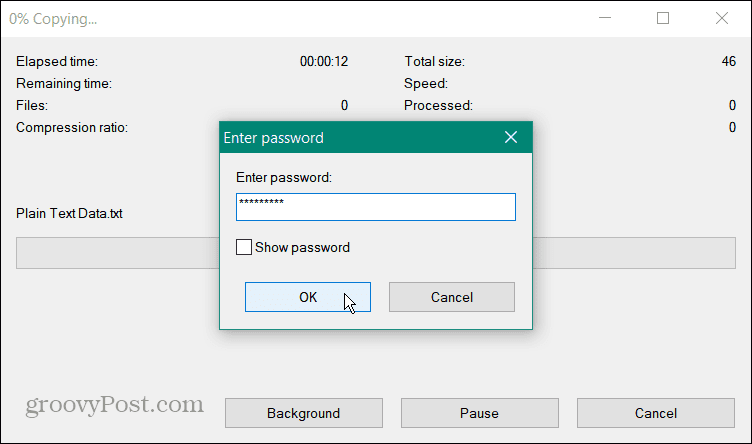
Такође је важно напоменути да када једном заштитите текстуалну датотеку лозинком, оригинална незаштићена датотека обичног текста ће и даље бити на вашем рачунару. Тако, безбедно избрисати ту верзију датотеке ради спречавања неовлашћеног приступа.
Како онемогућити заштиту лозинком на текстуалној датотеци
Ако треба да уклоните заштиту лозинком из текстуалне датотеке, можете. Ово ће уклонити шифровање и заштиту лозинком за датотеку. Једноставан процес вам омогућава да му приступите без претходног уноса лозинке.
Да бисте онемогућили заштиту лозинком текстуалне датотеке:
- Лансирање Филе Екплорер и идите до локације архивиране текстуалне датотеке.
- Кликните десним тастером миша на архиву и изаберите 7-Зип >Екстракт овде из менија. Алтернативно, можете превући и отпустити датотеку у другу фасциклу или радну површину.
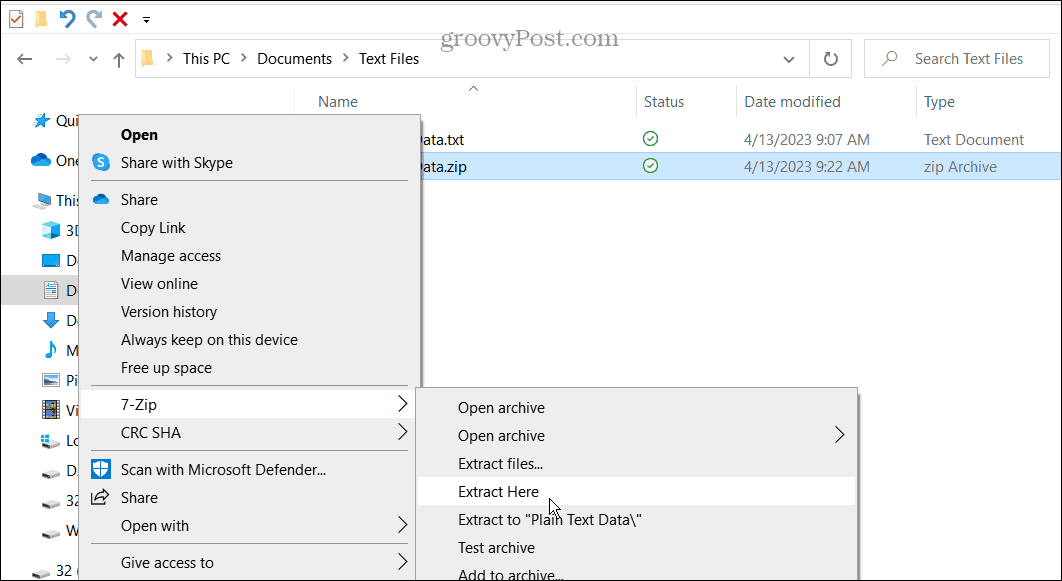
- Унесите лозинку додељену датотеци.
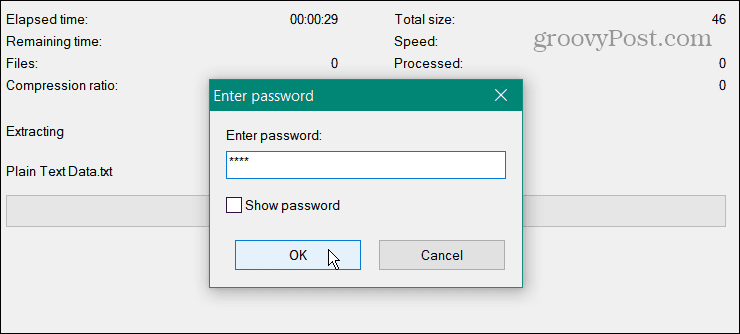
- Текстуална датотека ће бити извучена у исту фасциклу и сада јој можете приступити без лозинке.
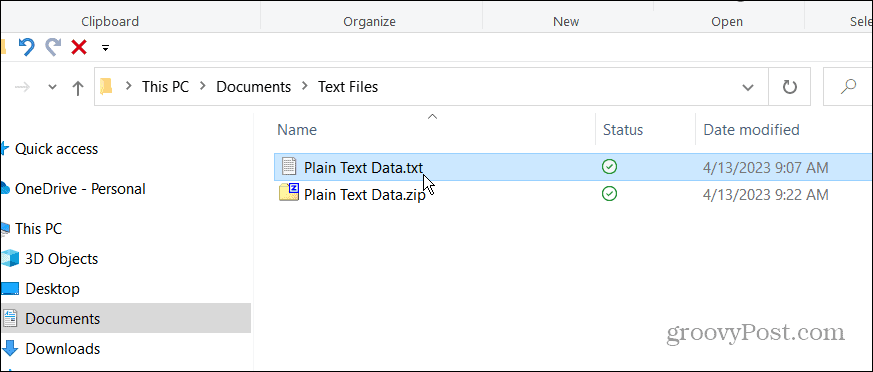
Ако треба поново да додате заштиту лозинком, користите горе објашњене кораке да додате шифровање и лозинку у датотеку.
Закључајте своје важне документе на Виндовс-у
Имаћете осетљиве информације у текстуалној датотеци у многим случајевима. А ако није безбедан, свако ко има приступ тој датотеци може да отвори и прочита њен садржај. Дакле, најбоља је пракса да шифрујете датотеку лозинком.
Постоје и друге ситуације у којима је потребно да лозинком заштитите различите типове датотека. На пример, можда желите да научите да шифровање и заштиту датотека и фасцикли лозинком на Виндовс 11. Или погледајте како заштитите Оутлоок ПСТ датотеке лозинком.
Или, поред Оффице докумената, можете шифрујте ПДФ лозинком на Виндовс-у и Мац-у. А да бисте заштитили фасцикле, погледајте како закључајте фасциклу на Виндовс 11. Такође, ако још увек нисте на Виндовс 11, сазнајте више шифровање датотека и фасцикли на Виндовс 10 користећи своју уграђену ЕФС технологију.
Како пронаћи кључ производа за Виндовс 11
Ако треба да пренесете кључ производа за Виндовс 11 или вам је потребан само да извршите чисту инсталацију оперативног система,...